Windows10系统之家 - 安全纯净无插件系统之家win10专业版下载安装
时间:2022-04-02 09:07:21 来源:Windows10之家 作者:admin
我们在使用电脑的时候,任何操作都需要输入法进行打字操作,面对不同的人群我们需要使用不同的输入法来应对,那么win10系统如何添加藏文输入法呢,接下来小编就把win10系统添加藏文输入法的方法教程带给大家。
win10系统添加藏文输入法的方法教程:
1.首先我们按win+i键打开Windows设置页面,选择”时间和语言“选项。

2.进入页面后,我们在左侧点击”语言'功能。
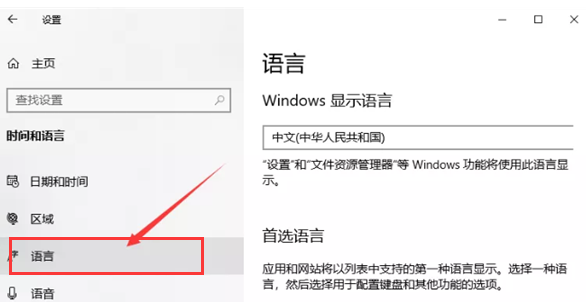
3.然后在右侧点击“添加首选语言”。
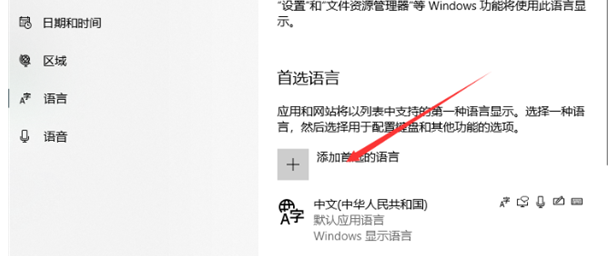
4.在弹出的安装语言界面中,我们点击藏语。
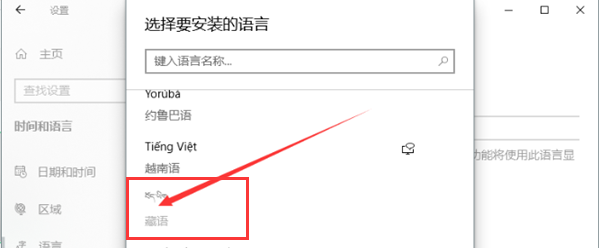
5.添加完成后我们点击藏语中的“选项”。
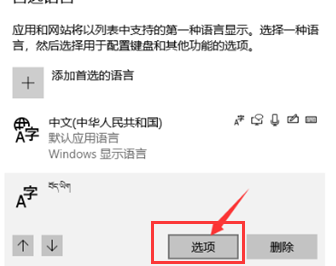
6.接着点击页面中的“添加键盘”。
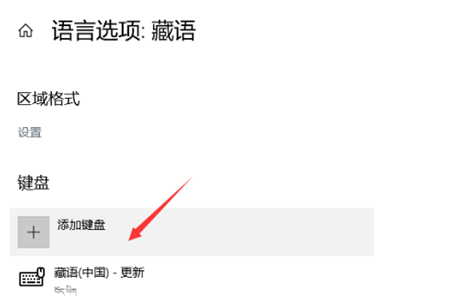
7.最后选择藏文(中国)即可。
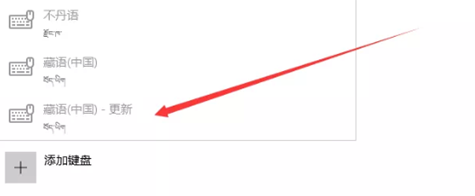
以上就是藏文输入法添加的方法内容,希望能够帮助到大家。
热门教程
热门系统下载
热门资讯





























